Warning: Undefined array key "title" in /www/wwwroot/vitbantonquoccuong.com/wp-content/plugins/ytfind-shortcode/ytfind-shortcode.php on line 96
Việc loa máy vi tính đột ngột ngừng hoạt động có thể gây gián đoạn đáng kể đến trải nghiệm làm việc, giải trí của bạn. Từ việc nghe nhạc, xem phim đến tham gia các cuộc họp trực tuyến, lỗi âm thanh luôn là một vấn đề khó chịu. Bài viết này sẽ hướng dẫn bạn toàn diện về cách mở loa máy vi tính khi gặp sự cố, giúp bạn từng bước chẩn đoán và khắc phục. Chúng ta sẽ khám phá các bước kiểm tra từ cơ bản đến chuyên sâu, bao gồm cả việc tối ưu driver âm thanh và kiểm tra kết nối ngoại vi, nhằm khôi phục lại chức năng phát âm thanh một cách hiệu quả nhất, đảm bảo tối ưu hệ thống và mang lại trải nghiệm âm thanh mượt mà.
Đánh Giá Sơ Bộ Và Các Bước Kiểm Tra Cơ Bản
Trước khi đi sâu vào các giải pháp kỹ thuật phức tạp, việc thực hiện một số kiểm tra sơ bộ là cực kỳ quan trọng. Những bước này giúp loại trừ các nguyên nhân đơn giản, tiết kiệm thời gian và công sức của bạn. Một cái nhìn tổng quan về tình trạng thiết bị sẽ định hướng đúng cho quá trình khắc phục sự cố.
Xác Định Nguyên Nhân Ban Đầu Của Lỗi Âm Thanh
Lỗi âm thanh trên máy tính có thể bắt nguồn từ nhiều yếu tố khác nhau. Đôi khi, đó chỉ là một cài đặt nhỏ bị thay đổi, hoặc một sự cố phần mềm tạm thời. Các nguyên nhân phổ biến bao gồm cài đặt âm lượng sai, xung đột driver, lỗi hệ điều hành, hoặc thậm chí là hỏng hóc phần cứng. Việc xác định đúng nguyên nhân ban đầu sẽ giúp bạn tập trung vào giải pháp phù hợp, tránh lãng phí thời gian vào những hướng không cần thiết.
Mỗi nguyên nhân đòi hỏi một phương pháp xử lý riêng biệt. Chẳng hạn, một vấn đề về cài đặt hệ thống sẽ cần điều chỉnh phần mềm. Trong khi đó, lỗi driver yêu cầu cập nhật hoặc cài đặt lại. Đối với các vấn đề liên quan đến phần cứng, việc kiểm tra các kết nối vật lý là ưu tiên hàng đầu.
Kiểm Tra Nguồn Điện Và Kết Nối Vật Lý Của Loa
Một trong những lý do đơn giản nhất khiến loa không hoạt động là thiếu nguồn điện hoặc kết nối lỏng lẻo. Hãy bắt đầu bằng cách kiểm tra kỹ lưỡng các dây cáp. Đảm bảo loa đã được cắm vào ổ điện và công tắc nguồn của loa đang ở vị trí “ON”.
Kiểm tra đèn báo nguồn trên loa, nếu có, để xác nhận loa đang nhận điện. Tiếp theo, hãy chắc chắn rằng dây jack âm thanh (thường là jack 3.5mm màu xanh lá cây hoặc đen) đã được cắm chặt vào cổng âm thanh tương ứng trên máy tính. Các cổng này thường được ký hiệu bằng biểu tượng tai nghe hoặc loa.
 Kiểm tra nguồn điện và kết nối vật lý của loa máy tính
Kiểm tra nguồn điện và kết nối vật lý của loa máy tính
Đôi khi, việc rút jack cắm ra và cắm lại một vài lần có thể khắc phục tình trạng tín hiệu bị lag hoặc tiếp xúc kém. Nếu bạn sử dụng loa USB, hãy thử cắm vào một cổng USB khác trên máy tính. Đối với loa Bluetooth, hãy đảm bảo rằng loa đã được bật, pin đầy và đã được ghép nối đúng cách với máy tính.
Ngoài ra, đừng quên kiểm tra nút âm lượng vật lý trên chính bộ loa. Có thể ai đó đã vô tình vặn nhỏ âm lượng xuống mức thấp nhất hoặc tắt tiếng hoàn toàn. Điều này đặc biệt phổ biến nếu nhà bạn có trẻ nhỏ thường xuyên chạm vào các thiết bị điện tử.
Thao tác này tuy đơn giản nhưng lại là bước cơ bản không thể bỏ qua. Nó giúp loại bỏ ngay lập tức những lỗi sơ đẳng nhất. Sau khi kiểm tra tất cả các kết nối và nguồn điện, hãy thử phát một tệp âm thanh bất kỳ để xem vấn đề đã được giải quyết chưa.
Xử Lý Các Vấn Đề Về Cài Đặt Hệ Thống Âm Thanh
Nếu các bước kiểm tra vật lý không mang lại kết quả, vấn đề có thể nằm ở cài đặt phần mềm trên hệ điều hành của bạn. Windows cung cấp nhiều tùy chọn điều khiển âm thanh, và một thay đổi nhỏ trong các thiết lập này cũng có thể khiến loa không hoạt động. Việc hiểu rõ cách truy cập và điều chỉnh các cài đặt này là chìa khóa để khắc phục sự cố.
Kiểm Tra Và Điều Chỉnh Mức Âm Lượng Hệ Thống
Bước tiếp theo là kiểm tra cài đặt âm lượng trực tiếp trên Windows. Bạn có thể làm điều này bằng cách nhấp vào biểu tượng loa ở góc dưới bên phải màn hình, trên thanh tác vụ. Tại đây, bạn sẽ thấy một thanh trượt âm lượng tổng thể.
Đảm bảo rằng thanh trượt này không ở mức thấp nhất hoặc bị tắt tiếng (biểu tượng loa có dấu gạch chéo). Hãy kéo thanh trượt lên một mức đủ nghe và thử phát một tệp âm thanh. Nếu loa vẫn im lặng, hãy nhấp chuột phải vào biểu tượng loa và chọn “Open Volume Mixer” (Mở Bộ trộn âm lượng).
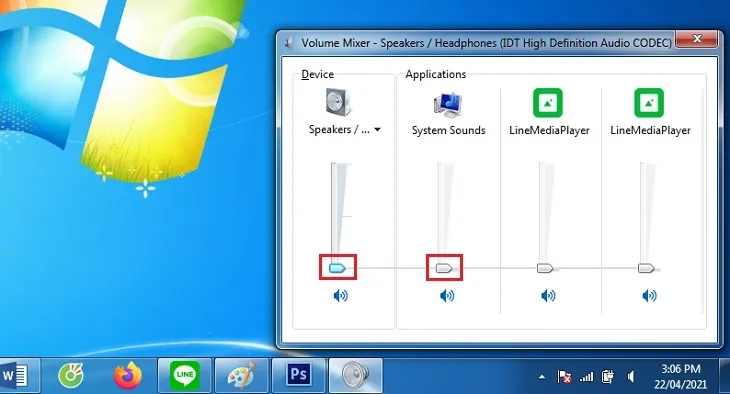 Kiểm tra và điều chỉnh mức âm lượng hệ thống của máy tính
Kiểm tra và điều chỉnh mức âm lượng hệ thống của máy tính
Volume Mixer cho phép bạn điều chỉnh âm lượng riêng biệt cho từng ứng dụng đang chạy. Đảm bảo rằng tất cả các cột âm lượng đều được đặt ở mức hợp lý và không có ứng dụng nào bị tắt tiếng. Đặc biệt chú ý đến âm lượng của “System Sounds” (Âm thanh Hệ thống) và ứng dụng bạn đang cố gắng nghe.
Việc điều chỉnh các cài đặt này một cách cẩn thận sẽ giúp bạn xác định xem vấn đề có phải do một ứng dụng cụ thể gây ra hay là vấn đề chung của hệ thống. Kiểm tra kỹ lưỡng các tùy chọn trong Volume Mixer là bước quan trọng để loại trừ các lỗi cài đặt phần mềm đơn giản.
Thiết Lập Thiết Bị Phát Lại Mặc Định Trong Windows
Một lý do phổ biến khác khiến loa không hoạt động là máy tính đang thiết lập một thiết bị phát âm thanh khác làm mặc định. Điều này thường xảy ra khi bạn kết nối tai nghe, màn hình có loa tích hợp, hoặc các thiết bị âm thanh khác. Để kiểm tra và điều chỉnh, bạn hãy làm theo các bước sau:
Nhấp chuột phải vào biểu tượng loa trên thanh tác vụ và chọn “Sound settings” (Cài đặt âm thanh) hoặc “Playback devices” (Thiết bị phát lại). Trong cửa sổ cài đặt âm thanh, tìm phần “Output” (Đầu ra). Tại đây, bạn sẽ thấy danh sách tất cả các thiết bị phát âm thanh mà máy tính của bạn nhận diện.
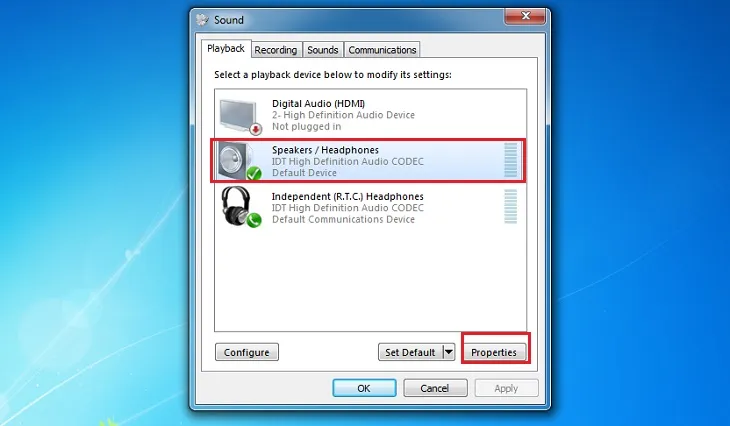 Thiết lập thiết bị phát lại mặc định trong Windows
Thiết lập thiết bị phát lại mặc định trong Windows
Đảm bảo rằng loa máy vi tính của bạn đang được chọn làm thiết bị đầu ra mặc định. Biểu tượng loa có dấu tích xanh bên cạnh thường là dấu hiệu của thiết bị mặc định. Nếu không phải, hãy nhấp chuột phải vào tên loa của bạn và chọn “Set as Default Device” (Đặt làm thiết bị mặc định).
Trong một số trường hợp, thiết bị có thể bị vô hiệu hóa. Bạn cần nhấp chuột phải vào thiết bị đó và chọn “Enable” (Bật) nếu tùy chọn này khả dụng. Sau khi thiết lập lại, hãy khởi động lại máy tính và kiểm tra lại âm thanh.
Khắc Phục Lỗi Do Xung Đột Phần Mềm Bên Thứ Ba
Các phần mềm bên thứ ba đôi khi có thể gây ra xung đột với hệ thống âm thanh của Windows. Một ví dụ điển hình là phần mềm Internet Download Manager (IDM), từng được biết là gây ra lỗi mất tiếng trên loa máy tính. Khi IDM hoặc các ứng dụng tương tự can thiệp vào cách xử lý tệp đa phương tiện, chúng có thể vô tình chặn tín hiệu âm thanh.
Để khắc phục vấn đề này, nếu bạn đang sử dụng IDM, hãy mở phần mềm lên. Sau đó, điều hướng đến “Downloads” (Tải xuống) -> “Options” (Tùy chọn) -> “File types” (Loại tệp). Trong mục “Automatically start downloading the following file types” (Tự động tải xuống các loại tệp sau), hãy tìm và xóa “MP3”, “MP4” hoặc bất kỳ định dạng âm thanh/video nào khác mà bạn nghi ngờ đang gây xung đột.
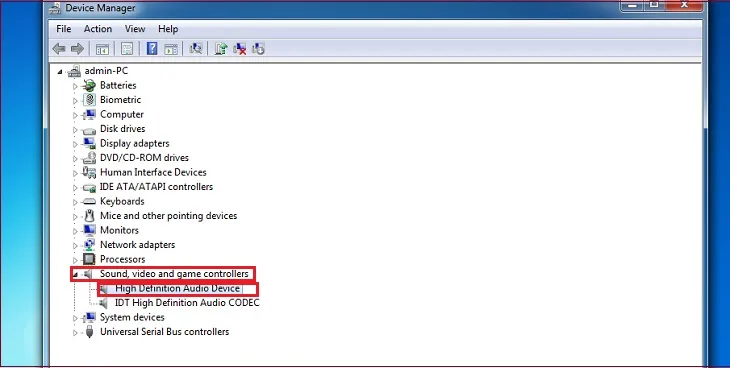 Khắc phục lỗi do xung đột phần mềm Internet Download Manager
Khắc phục lỗi do xung đột phần mềm Internet Download Manager
Sau khi xóa các định dạng tệp này, nhấn “OK” để lưu thay đổi. Tiếp theo, khởi động lại máy tính để hệ thống có thể áp dụng các cài đặt mới và loại bỏ mọi xung đột tiềm ẩn. Ngoài IDM, một số phần mềm ghi âm màn hình, phần mềm VPN hoặc các ứng dụng bảo mật cũng có thể can thiệp vào luồng âm thanh.
Nếu bạn vừa cài đặt một phần mềm mới trước khi sự cố âm thanh xảy ra, hãy thử gỡ bỏ nó để kiểm tra. Đôi khi, một bản cập nhật không tương thích của ứng dụng cũng có thể là thủ phạm. Luôn kiểm tra cài đặt âm thanh trong chính các ứng dụng đa phương tiện bạn đang sử dụng để đảm bảo chúng không bị tắt tiếng hoặc chọn sai thiết bị đầu ra.
Quản Lý Và Cập Nhật Driver Âm Thanh Chuyên Sâu
Driver âm thanh là phần mềm trung gian giúp hệ điều hành giao tiếp với phần cứng card âm thanh. Khi driver bị lỗi, cũ, hoặc không tương thích, loa máy tính sẽ không thể hoạt động đúng cách. Việc quản lý và cập nhật driver là một trong những bước khắc phục sự cố quan trọng nhất đối với lỗi âm thanh.
Gỡ Bỏ Driver Âm Thanh Cũ Để Chuẩn Bị Cài Mới
Nếu các bước trên không giải quyết được vấn đề, khả năng cao là driver âm thanh của bạn đang gặp trục trặc. Việc gỡ bỏ driver cũ và cài đặt lại một bản mới, sạch sẽ thường là giải pháp hiệu quả. Để thực hiện, bạn cần truy cập vào Device Manager (Trình quản lý thiết bị) của Windows.
Bạn có thể tìm kiếm “Device Manager” trong thanh tìm kiếm của Windows hoặc nhấp chuột phải vào nút Start và chọn từ danh sách. Trong cửa sổ Device Manager, mở rộng mục “Sound, video and game controllers” (Bộ điều khiển âm thanh, video và trò chơi). Tại đây, bạn sẽ thấy tên card âm thanh của mình, ví dụ như “Realtek High Definition Audio”, “Conexant SmartAudio”, hoặc “Intel Display Audio”.
Nhấp chuột phải vào tên driver âm thanh và chọn “Uninstall device” (Gỡ cài đặt thiết bị). Khi được hỏi “Delete the driver software for this device” (Xóa phần mềm điều khiển cho thiết bị này), hãy chọn hộp kiểm này nếu có, để đảm bảo gỡ bỏ hoàn toàn mọi tệp driver cũ. Sau đó, xác nhận gỡ cài đặt.
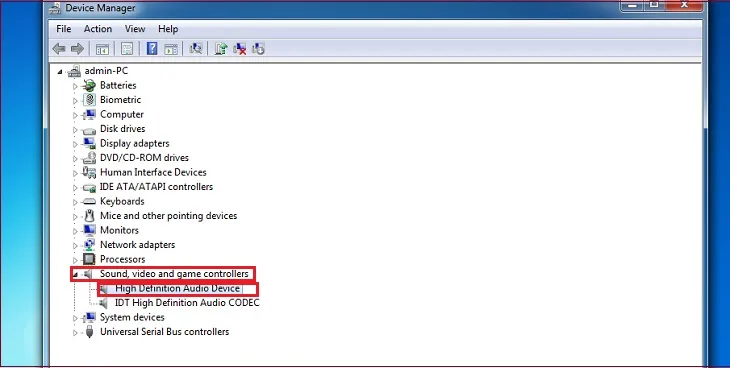 Khắc phục lỗi do xung đột phần mềm Internet Download Manager
Khắc phục lỗi do xung đột phần mềm Internet Download Manager
Quá trình này sẽ loại bỏ driver bị lỗi hoặc không tương thích, dọn đường cho việc cài đặt driver mới. Đôi khi, chỉ riêng việc gỡ bỏ driver cũ đã có thể giúp Windows tự động tìm và cài đặt một driver cơ bản hoạt động được.
Tuy nhiên, để đạt được hiệu suất tốt nhất và các tính năng đầy đủ, bạn nên tiến hành cài đặt driver chính thức từ nhà sản xuất. Bước gỡ bỏ này rất quan trọng để tránh các xung đột giữa driver cũ và mới.
Quy Trình Cài Đặt Lại Driver Âm Thanh Chính Xác
Sau khi đã gỡ bỏ driver âm thanh cũ, bước tiếp theo là cài đặt driver mới. Có ba phương pháp chính để làm điều này, mỗi phương pháp có ưu và nhược điểm riêng.
Phương pháp 1: Khởi động lại máy tính. Sau khi gỡ driver, khởi động lại máy tính. Trong nhiều trường hợp, Windows sẽ tự động nhận diện phần cứng âm thanh và cài đặt driver cơ bản phù hợp. Đây là cách đơn giản nhất và thường hoạt động cho các trường hợp lỗi nhỏ.
Phương pháp 2: Cài đặt driver từ trang web nhà sản xuất. Đây là phương pháp được khuyến nghị để đảm bảo bạn có driver mới nhất và tương thích nhất. Truy cập trang web hỗ trợ của nhà sản xuất máy tính (ví dụ: Dell, HP, Asus, Lenovo) hoặc nhà sản xuất card âm thanh (ví dụ: Realtek, Sound Blaster). Tìm kiếm model máy tính hoặc card âm thanh của bạn và tải xuống driver âm thanh phù hợp với phiên bản Windows đang sử dụng.
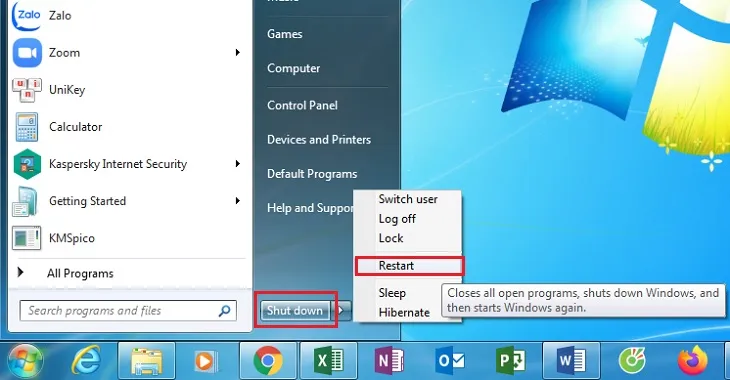 Cài đặt lại driver âm thanh chính xác cho máy tính
Cài đặt lại driver âm thanh chính xác cho máy tính
Sau khi tải về, chạy tệp cài đặt và làm theo hướng dẫn trên màn hình. Đôi khi, việc cài đặt driver cũng yêu cầu khởi động lại máy tính.
Phương pháp 3: Sử dụng các công cụ cập nhật driver. Có nhiều phần mềm bên thứ ba giúp quét và cập nhật driver tự động. Tuy nhiên, hãy cẩn trọng khi sử dụng các công cụ này và chỉ chọn những phần mềm uy tín. Driver không chính xác hoặc không đáng tin cậy có thể gây ra nhiều vấn đề hơn.
Sau khi cài đặt driver mới, hãy khởi động lại máy tính một lần nữa. Mở một ứng dụng phát nhạc hoặc video và kiểm tra xem âm thanh đã trở lại bình thường chưa. Nếu vẫn chưa, bạn có thể cần kiểm tra các cài đặt nâng cao khác trong driver âm thanh hoặc xem xét các vấn đề phần cứng.
Kiểm Tra Tình Trạng Driver Và Cập Nhật Thường Xuyên
Việc cài đặt driver không phải là một công việc một lần và xong. Để duy trì hiệu suất âm thanh tối ưu và tránh các lỗi phát sinh, bạn nên thường xuyên kiểm tra tình trạng driver và cập nhật chúng khi cần thiết. Driver lỗi thời có thể không tương thích với các bản cập nhật Windows mới hoặc các ứng dụng hiện đại, dẫn đến các vấn đề về âm thanh.
Để kiểm tra tình trạng driver, bạn có thể quay lại Device Manager. Nếu có bất kỳ dấu chấm than màu vàng nào bên cạnh thiết bị âm thanh, điều đó cho thấy driver đang gặp vấn đề. Nhấp chuột phải vào thiết bị và chọn “Properties” (Thuộc tính) để xem mã lỗi chi tiết. Mã lỗi này có thể cung cấp manh mối về nguyên nhân gây ra sự cố.
Bạn cũng có thể cập nhật driver trực tiếp từ Device Manager bằng cách nhấp chuột phải vào thiết bị và chọn “Update driver” (Cập nhật driver). Sau đó chọn “Search automatically for updated driver software” (Tự động tìm kiếm phần mềm driver được cập nhật). Tuy nhiên, phương pháp này đôi khi không tìm thấy phiên bản mới nhất.
Cách tốt nhất để cập nhật driver là kiểm tra định kỳ trên trang web của nhà sản xuất card âm thanh hoặc nhà sản xuất máy tính của bạn. Các nhà sản xuất thường xuyên phát hành các bản cập nhật để vá lỗi, cải thiện hiệu suất và tăng cường khả năng tương thích. Việc duy trì driver âm thanh luôn được cập nhật sẽ giúp hệ thống của bạn hoạt động mượt mà và giảm thiểu nguy cơ xảy ra lỗi âm thanh trong tương lai.
Các Biện Pháp Nâng Cao Và Chẩn Đoán Lỗi Phần Cứng
Khi các giải pháp phần mềm và driver đã được thử mà loa máy tính vẫn không phát ra âm thanh, đã đến lúc xem xét các biện pháp nâng cao hơn hoặc chẩn đoán các vấn đề về phần cứng. Một số lỗi âm thanh có thể phức tạp hơn và cần sự can thiệp sâu hơn vào hệ thống.
Khởi Động Lại Hệ Thống Và Các Thiết Bị Liên Quan
Khởi động lại máy tính là một trong những bước cơ bản nhưng lại hiệu quả đáng ngạc nhiên trong việc khắc phục nhiều vấn đề kỹ thuật, bao gồm cả lỗi âm thanh. Khi bạn khởi động lại, hệ điều hành sẽ đóng tất cả các chương trình và quy trình đang chạy, sau đó tải lại chúng từ đầu. Điều này có thể giúp xóa bỏ các lỗi tạm thời, xung đột phần mềm đang chiếm giữ tài nguyên âm thanh hoặc thiết lập lại các cấu hình hệ thống bị kẹt.
Hãy đảm bảo bạn thực hiện một khởi động lại đầy đủ (Restart) thay vì chỉ tắt và bật lại nguồn. Tắt máy và bật lại nhanh chóng đôi khi chỉ đưa máy vào chế độ ngủ đông sâu, không thực sự làm mới hệ thống hoàn toàn. Ngoài máy tính, nếu bạn đang sử dụng loa ngoài, hãy tắt nguồn và bật lại loa. Các thiết bị âm thanh ngoại vi cũng có thể gặp lỗi tạm thời và cần được khởi động lại để hoạt động bình thường.
Sau khi cả máy tính và loa đã được khởi động lại hoàn toàn, hãy thử phát lại âm thanh. Trong nhiều trường hợp, một lỗi nhỏ hoặc một quy trình bị “treo” sẽ được giải quyết chỉ bằng thao tác đơn giản này. Đây là một bước đơn giản nhưng không thể bỏ qua trước khi chuyển sang các giải pháp phức tạp hơn.
Sử Dụng Công Cụ Khắc Phục Sự Cố Âm Thanh Tích Hợp
Windows có một công cụ khắc phục sự cố tích hợp sẵn (Troubleshooter) được thiết kế để tự động tìm và sửa chữa các vấn đề phổ biến của hệ thống, bao gồm cả lỗi âm thanh. Việc sử dụng công cụ này có thể giúp bạn tiết kiệm thời gian bằng cách tự động kiểm tra các cài đặt, driver và kết nối.
Để truy cập công cụ này, bạn có thể nhấp chuột phải vào biểu tượng loa trên thanh tác vụ và chọn “Troubleshoot sound problems” (Khắc phục sự cố âm thanh). Hoặc vào “Settings” (Cài đặt) -> “System” (Hệ thống) -> “Sound” (Âm thanh), sau đó cuộn xuống và tìm “Troubleshoot” (Khắc phục sự cố) trong phần “Output” (Đầu ra).
Công cụ này sẽ tự động chạy một loạt các kiểm tra, bao gồm kiểm tra driver, cài đặt âm lượng, thiết bị phát mặc định và các vấn đề dịch vụ âm thanh. Nó có thể yêu cầu bạn thực hiện một số hành động, như chọn thiết bị bạn muốn khắc phục sự cố hoặc kiểm tra lại kết nối.
Sau khi hoàn tất, công cụ sẽ hiển thị một báo cáo về các vấn đề tìm thấy và các giải pháp đã áp dụng. Đôi khi, nó sẽ không thể giải quyết hoàn toàn vấn đề nhưng sẽ cung cấp thông tin hữu ích về nguyên nhân gốc rễ, giúp bạn định hướng các bước tiếp theo. Việc sử dụng Troubleshooter là một cách hiệu quả để thu thập thông tin và thực hiện các sửa chữa tự động mà không cần can thiệp thủ công nhiều.
Xác Định Vấn Đề Phần Cứng Của Loa Hoặc Card Âm Thanh
Nếu tất cả các giải pháp phần mềm và driver đều không hiệu quả, khả năng cao vấn đề nằm ở phần cứng. Điều này có thể là do loa bị hỏng hoặc card âm thanh bên trong máy tính gặp trục trặc. Việc chẩn đoán lỗi phần cứng đòi hỏi một chút kiến thức kỹ thuật và có thể cần đến sự hỗ trợ của chuyên gia.
Đầu tiên, hãy kiểm tra loa của bạn với một thiết bị khác. Cắm loa vào một máy tính khác, điện thoại hoặc máy nghe nhạc MP3. Nếu loa hoạt động bình thường với thiết bị khác, điều đó có nghĩa là loa của bạn không bị hỏng, và vấn đề nằm ở máy tính. Ngược lại, nếu loa vẫn không có tiếng, bạn cần thay thế loa mới.
Nếu loa hoạt động tốt trên thiết bị khác, vấn đề có thể là card âm thanh của máy tính. Đối với máy tính để bàn, bạn có thể thử gắn một card âm thanh rời vào khe PCIe hoặc sử dụng một USB sound card. Đây là một cách hiệu quả để kiểm tra xem card âm thanh tích hợp có bị lỗi hay không.
Đối với laptop, việc thay thế card âm thanh tích hợp thường rất phức tạp và không khuyến khích tự thực hiện. Thay vào đó, bạn có thể cân nhắc sử dụng một USB sound card bên ngoài như một giải pháp thay thế. Các USB sound card này cắm vào cổng USB và cung cấp đầu ra âm thanh độc lập, bỏ qua card âm thanh bị lỗi bên trong.
Nếu bạn không tự tin trong việc chẩn đoán phần cứng, tốt nhất nên mang máy tính đến một trung tâm sửa chữa uy tín. Các kỹ thuật viên có kinh nghiệm và công cụ chuyên dụng để kiểm tra chính xác từng thành phần và đưa ra giải pháp phù hợp nhất.
Duy Trì Hệ Thống Âm Thanh Ổn Định Để Tránh Lỗi Phát Sinh
Việc khắc phục lỗi âm thanh chỉ là một phần. Để đảm bảo loa máy vi tính của bạn hoạt động ổn định và bền bỉ, cần có những biện pháp duy trì hệ thống thường xuyên. Phòng bệnh hơn chữa bệnh là nguyên tắc vàng trong quản lý thiết bị điện tử.
Thực Hành Tốt Để Bảo Vệ Loa Và Cổng Kết Nối
Bảo vệ loa và các cổng kết nối là yếu tố then chốt để tránh các lỗi âm thanh không đáng có. Đầu tiên, hãy luôn cắm và rút các jack cắm âm thanh một cách nhẹ nhàng và dứt khoát. Tránh giật mạnh hoặc xoắn dây cáp, vì điều này có thể làm hỏng jack cắm, cổng kết nối hoặc đứt dây bên trong. Các cổng âm thanh thường khá nhạy cảm với lực tác động không đúng cách.
Thường xuyên vệ sinh các cổng kết nối và lỗ cắm trên loa và máy tính. Bụi bẩn, xơ vải hoặc các vật thể nhỏ có thể tích tụ bên trong, gây cản trở tiếp xúc và dẫn đến tín hiệu âm thanh bị gián đoạn hoặc mất tiếng. Bạn có thể sử dụng bình xịt khí nén hoặc tăm bông nhỏ để làm sạch cẩn thận.
Tránh đặt loa ở những nơi ẩm ướt, nhiệt độ quá cao hoặc có từ trường mạnh. Những yếu tố môi trường này có thể ảnh hưởng đến các linh kiện điện tử bên trong loa và card âm thanh. Đảm bảo loa được đặt trên bề mặt phẳng, ổn định để tránh rung động và va đập không cần thiết.
Nếu bạn di chuyển máy tính thường xuyên, hãy kiểm tra lại các kết nối sau mỗi lần di chuyển. Một cú va chạm nhẹ cũng có thể làm lỏng jack cắm mà bạn không hề hay biết. Chăm sóc đúng cách cho thiết bị không chỉ giúp kéo dài tuổi thọ mà còn giảm thiểu nguy cơ phát sinh lỗi âm thanh phiền toái.
Cập Nhật Hệ Điều Hành Và Phần Mềm Định Kỳ
Việc duy trì hệ điều hành và các phần mềm liên quan luôn được cập nhật là một thực hành quan trọng để đảm bảo tính ổn định và khả năng tương thích của hệ thống âm thanh. Các bản cập nhật của Windows thường bao gồm các bản vá lỗi, cải thiện hiệu suất, và đôi khi là các bản cập nhật driver mới nhất.
Các lỗi âm thanh thường được nhà phát triển nhận biết và khắc phục thông qua các bản cập nhật hệ điều hành. Do đó, nếu bạn bỏ qua các bản cập nhật quan trọng, bạn có thể đang bỏ lỡ các giải pháp cho những vấn đề âm thanh tiềm ẩn. Hãy đảm bảo tính năng “Windows Update” được bật và kiểm tra cập nhật định kỳ.
Tương tự, các phần mềm phát nhạc, trình duyệt web, hoặc các ứng dụng đa phương tiện khác cũng cần được cập nhật thường xuyên. Các bản cập nhật này có thể chứa các cải tiến về khả năng xử lý âm thanh, khắc phục các xung đột với hệ điều hành, hoặc bổ sung hỗ trợ cho các định dạng âm thanh mới.
Việc bỏ qua cập nhật có thể dẫn đến tình trạng phần mềm cũ không tương thích với hệ điều hành mới, gây ra các lỗi âm thanh không mong muốn. Luôn theo dõi các thông báo cập nhật và thực hiện chúng khi có thể, điều này không chỉ giúp duy trì âm thanh ổn định mà còn tăng cường bảo mật và hiệu suất tổng thể của máy tính.
Việc giải quyết vấn đề loa máy vi tính không hoạt động có thể là một quá trình cần sự kiên nhẫn, nhưng bằng cách tuân theo các bước hướng dẫn chi tiết từ kiểm tra vật lý đến tối ưu phần mềm và driver, bạn hoàn toàn có thể khôi phục lại âm thanh cho thiết bị của mình. Từ việc điều chỉnh âm lượng, thiết lập thiết bị phát mặc định, đến cách mở loa máy vi tính bằng cách cập nhật driver hoặc kiểm tra phần cứng, mỗi bước đều đóng vai trò quan trọng. Hãy nhớ rằng, việc duy trì hệ thống luôn được cập nhật và thực hành các thói quen tốt sẽ giúp giảm thiểu các lỗi phát sinh, đảm bảo trải nghiệm âm thanh mượt mà, liên tục.
Ngày Cập Nhật Mới Nhất: Tháng 10 23, 2025 by Cơ khí Quốc Cường

Chuyên gia cơ khí chính xác tại Cơ khí Quốc Cường – là một trong những công ty hàng đầu Việt Nam chuyên sâu về sản xuất, gia công cơ khí.
